Как запланировать темный режим в Google Chrome
Хотя темная тема в Chrome выглядит превосходно и снижает нагрузку на глаза, в ней отсутствует важная функция — планирование темного режима. В Google Chrome для настольных ПК нет специального темного режима или темной темы. Чтобы применить темную тему в Chrome, вы должны включить темный режим на своем компьютере с Windows 10/11.
В Chrome нет возможности планирования включения и выключения темного режима в определенное время дня. Не только Chrome, но и почти все современные веб-браузеры, такие как Edge, Firefox и т. Д., Упускают возможность планирования темного режима.
Шаги, чтобы запланировать темный режим в Google Chrome
Возможность запланировать темный режим в веб-браузере может быть полезной, но, поскольку Chrome изначально не поддерживает планирование темного режима, вам необходимо установить стороннее расширение. Вот как вы можете запланировать темный режим для веб-сайтов в браузере Google Chrome.
Расширение Super Dark Mode для Chrome
Super Dark Mode — это расширение Chrome, которое переводит все веб-сайты в темный режим. Вы можете использовать это расширение Chrome, чтобы затемнить все сайты и настроить цвета нужных вам сайтов. Расширение Chrome также позволяет планировать темный режим для веб-сайтов с определенным интервалом времени.
Программы для Windows, мобильные приложения, игры - ВСЁ БЕСПЛАТНО, в нашем закрытом телеграмм канале - Подписывайтесь:)
Super Dark Mode может затемнить даже локальные файлы, открытые Chrome, например PDF-файлы. Вот как вы можете использовать расширение Super Dark Mode Chrome для планирования темного режима.
1. Сначала откройте веб-браузер Google Chrome и Супер темный режим страница расширения.
2. Нажмите на Добавить в Chrome на странице расширения.
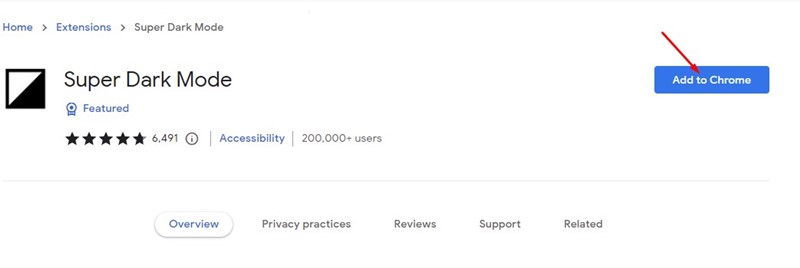
3. Далее нажмите на Добавить расширение кнопку в запросе подтверждения.
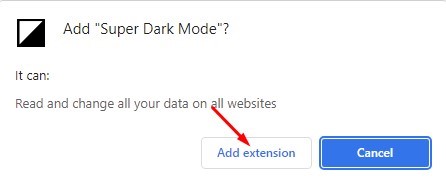
4. Это добавит расширение Super Dark Mode в браузер Chrome. Нажмите на расширение Super Dark Mode на панели инструментов, чтобы открыть значок расширения.
5. В списке параметров щелкните значок Параметры.
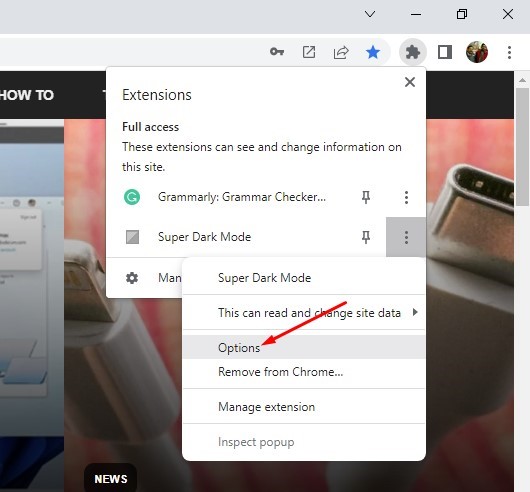
6. На следующем экране щелкните значок Автоматическое расписание вариант на левой панели.
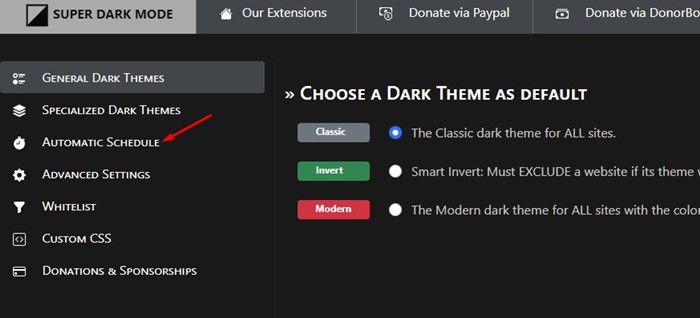
7. Справа отметьте опцию «Включить супер темный режим в течение определенного интервала времени». Далее выберите время начала (с) для применения темной темы.
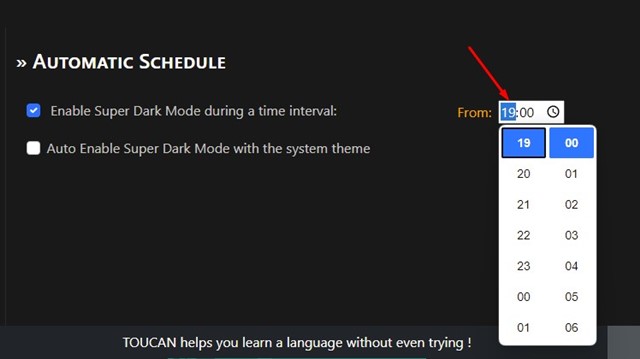
8. Когда закончите, выберите время выключения для темного режима в ‘К’ коробка.
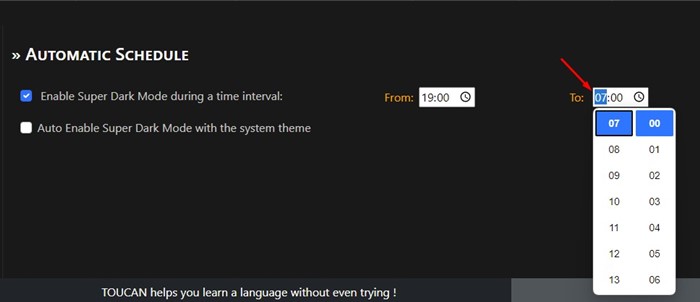
Вот и все! Это запланирует темный режим для веб-сайтов в вашем браузере Chrome. Когда придет время, расширение автоматически затемнит веб-страницы.
Итак, вот как вы можете запланировать временные интервалы темного режима в веб-браузере Google Chrome. Сообщите нам в поле для комментариев ниже, если вы знаете более простой способ запланировать темный режим в браузере Chrome.
Программы для Windows, мобильные приложения, игры - ВСЁ БЕСПЛАТНО, в нашем закрытом телеграмм канале - Подписывайтесь:)






